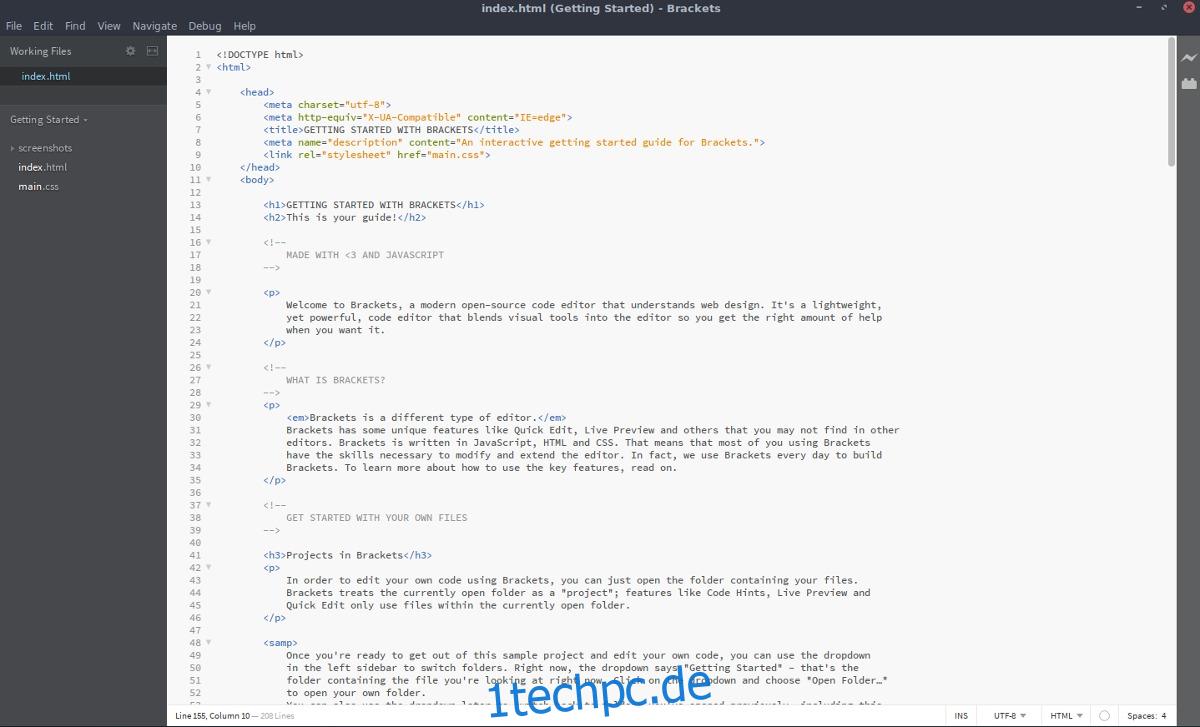Sind Sie ein Linux-Webentwickler, der nach einer besseren Möglichkeit sucht, Code zu schreiben? Erwägen Sie, sich Adobe Brackets anzusehen. Es ist ein Texteditor der nächsten Generation für Webentwickler. Adobe Brackets ist ein Open-Source-Projekt, mit dem Entwickler Webprojekte einfach verwalten können. Es unterstützt viele Webtechnologien wie HTML, CSS und JavasScript.
SPOILER-WARNUNG: Scrollen Sie nach unten und sehen Sie sich das Video-Tutorial am Ende dieses Artikels an.
Der Texteditor ist 100% kostenlos (was bei Adobe selten ist) und offiziell für Ubuntu- und Debian-Varianten verfügbar.
Inhaltsverzeichnis
Ubuntu/Debian-Anweisungen
Die Hauptmethode, mit der Adobe Linux-Benutzer mit Brackets entwickeln möchte, ist mit Ubuntu und Debian. Es ist verständlich, diesen Weg zu gehen, da diese beiden Betriebssysteme die überwiegende Mehrheit der Linux-Benutzerbasis ausmachen. Offiziell gibt es keine Möglichkeit, die Software über ein PPA oder sogar ein einfaches Software-Repository im Debian-Stil zu installieren. Stattdessen möchten die Leute von Adobe, dass Benutzer es manuell über eine Debian-Paketdatei herunterladen und installieren.
Um Brackets zu installieren, gehen Sie zum Beamten Software-Release-Seite, und laden Sie das richtige Paket herunter (abhängig von Ihrer CPU-Architektur). Offiziell unterstützt Adobe sowohl 32-Bit- als auch 64-Bit-CPUs. Öffnen Sie nach dem Herunterladen den Dateimanager, klicken Sie auf „Downloads“ und suchen Sie nach der Adobe Brackets DEB-Paketdatei.
Doppelklicken Sie auf die DEB, um sie mit dem Debian-GUI-Pakettool oder dem Ubuntu-Software-Center zu öffnen. Klicken Sie auf die Schaltfläche „Installieren“ und geben Sie Ihr Passwort ein, wenn Sie dazu aufgefordert werden.
Öffnen Sie alternativ ein Terminalfenster und verwenden Sie den CD-Befehl, um zu ~/Downloads zu navigieren. Verwenden Sie dort das Tool dpkg, um das Paket auf dem System zu installieren.
cd ~/Downloads sudo dpkg -i Brackets.Release.*.64-bit.deb
Beheben Sie abschließend alle Abhängigkeitsprobleme, die mit apt install -f auftreten können.
sudo apt install -f
Möchten Sie Adobe Brackets von Ihrem System deinstallieren? Suchen Sie im Ubuntu Software Center oder im Debian Synaptic Package Tool nach „Adobe Brackets“ und klicken Sie auf die Schaltfläche „Deinstallieren“. Eine weitere Möglichkeit zum Entfernen der Software besteht darin, die folgenden Befehle auszuführen.
sudo apt remove brackets
oder
sudo apt-get remove brackets
Arch-Linux-Anweisungen
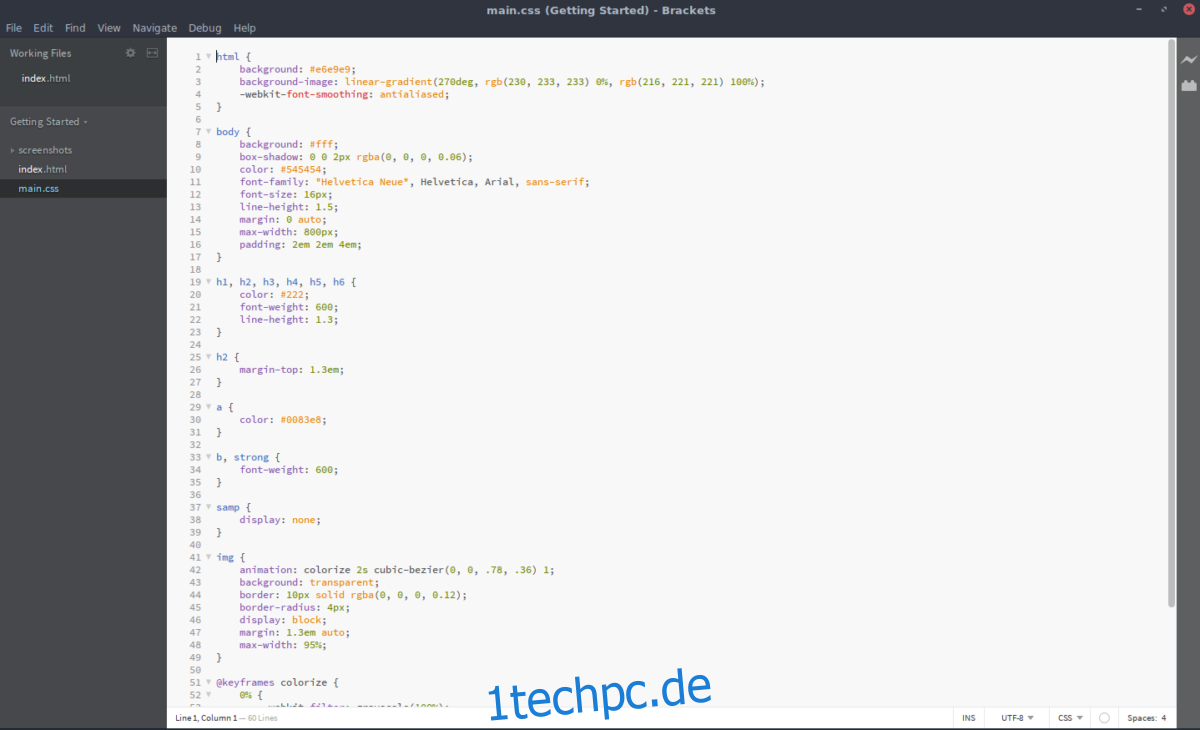
Arch-Benutzer, die mit Adobe Brackets entwickeln möchten, müssen die Software über das AUR installieren, da Adobe kein Interesse daran hat, ein offizielles Paket dafür zu erstellen. Beginnen Sie die Installation, indem Sie das Pacman-Tool verwenden, um das „git“-Paket zu installieren. Git ist für die Interaktion mit dem AUR erforderlich, wenn Sie kein AUR-Hilfstool verwenden.
sudo Pacman -S git
Mit dem „git“-Paket auf dem System ist es an der Zeit, die neueste Version des Adobe Brackets PKGBUILD-Archivs zu besorgen.
git clone https://aur.archlinux.org/brackets-bin.git
Navigieren Sie mit dem Befehl „CD“ zum Ordner „Adobe Brackets“.
cd brackets-bin
Verwenden Sie zuletzt den Befehl makepkg, um ein Arch-Paket zu generieren und zu installieren. Beachten Sie, dass die Abhängigkeiten, die nicht mit -si installiert werden, manuell installiert werden müssen. Finden Sie sie hier.
makepkg -si
Hinweis: Brackets verwendet Google Chrome, um die Funktion „Live-Vorschau“ auszuführen. Chrome ist erforderlich, also müssen Sie es installieren das AUR-Paket um diese Funktion zu verwenden. Führen Sie nach der Installation diesen Befehl aus, um eventuell auftretende Fehler zu beheben.
sudo ln -s /opt/google/chrome/google-chrome /bin/google-chrome
Deinstallieren Sie Adobe Brackets von Arch mit Pacman -R.
sudo pacman -R brackets-bin
Fedora-Anleitung
Adobe unterstützt Fedora nicht offiziell, aber das spielt keine Rolle, da Benutzer es dank einiger engagierter Benutzer trotzdem installieren können. Aktivieren Sie zum Installieren das Copr-Repository.
sudo dnf copr enable mosquito/brackets
Installieren Sie nach der Aktivierung das Brackets-Paket.
sudo dnf install brackets
Denken Sie daran, dass dieses Copr-Repo derzeit nur auf Fedora 26 funktioniert. Es ist sehr wahrscheinlich, dass es auch mit späteren Versionen von Fedora noch funktioniert.
Wenn sich Adobe Brackets aus irgendeinem Grund nicht auf Ihrer Version von Fedora installieren lässt, ziehen Sie in Betracht, zu überzugehen die Build-Seiteund laden Sie stattdessen die RPM-Datei herunter.
Bauen von der Quelle
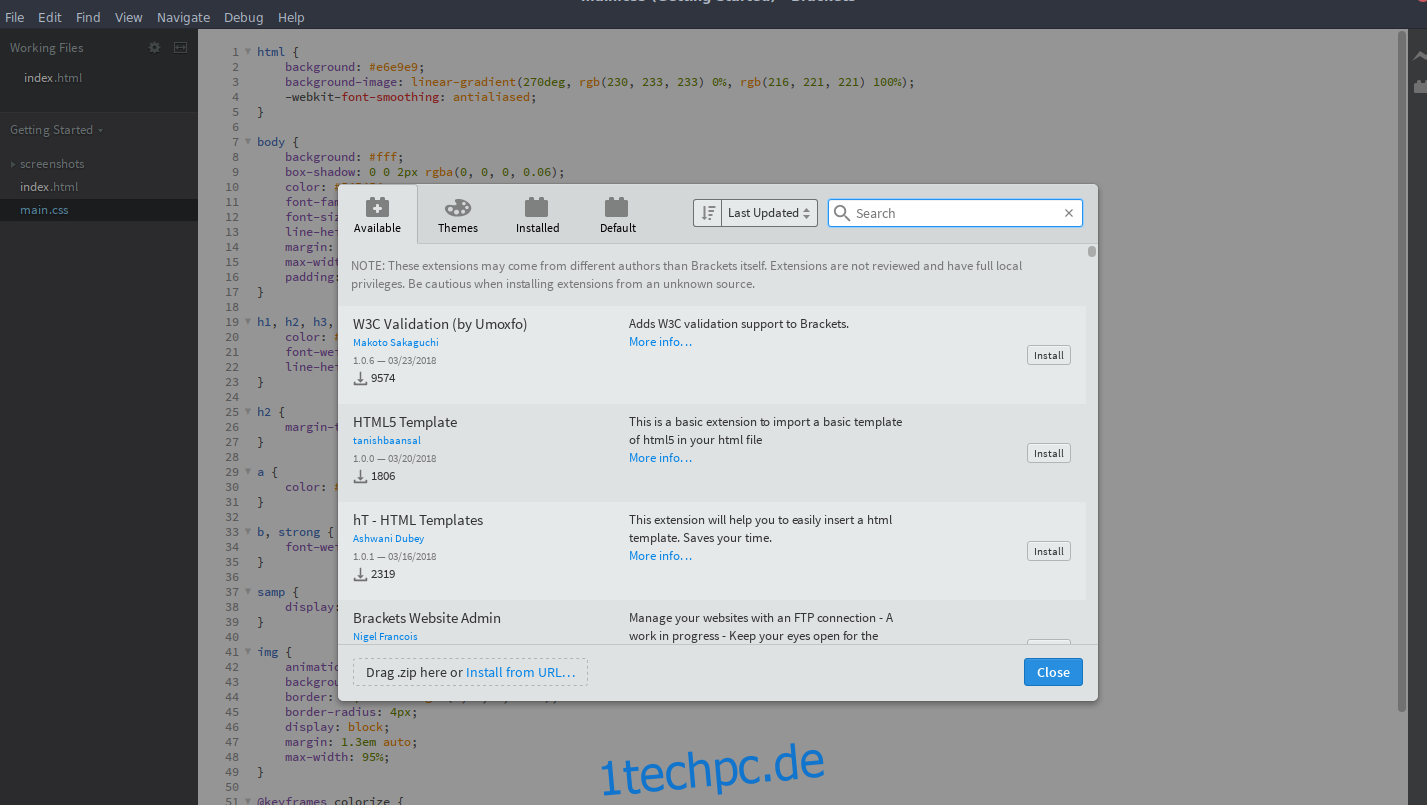
Die Installation von Brackets über den Quellcode ist machbar, wenn auch etwas holprig. Manchmal können Builds fehlschlagen, versuchen Sie es also auf eigene Gefahr. Um die Software zu erstellen, müssen Sie Grunt sowie NodeJS, Git, Python, Make und andere Tools installieren, die normalerweise zum Kompilieren von Software verwendet werden. Wenn Sie nicht genau wissen, was Sie installieren sollen, ist es wahrscheinlich am besten, zu einem der oben aufgeführten Betriebssysteme zu wechseln, um Adobe Brackets zu verwenden.
Starten Sie den Erstellungsprozess, indem Sie einen Ordner erstellen. Dieser Ordner enthält alle Informationen, die zum Erstellen der Software erforderlich sind.
Hinweis: Haben Sie Probleme beim Bauen? Sehen Sie sich die Probleme an Seite.
mkdir ~/src
Verwenden Sie den CD-Befehl, um den src-Ordner aufzurufen.
cd ~/src
Klonen Sie mit Git die neueste Version.
git clone https://github.com/adobe/brackets.git git clone https://github.com/adobe/brackets-shell.git
Erstellen Sie mit CD und dann mit Grunt.
Hinweis: Grunt kann manchmal fehlschlagen. Versuchen Sie in diesem Fall, mit dem Force-Flag zu bauen.
Grunzen bauen – Kraft.
Klammern-Shell
cd brackets-shell grunt setup grunt build
Klammern
cd brackets grunt setup grunt build
Wenn Grunt den Erstellungsprozess erfolgreich abgeschlossen hat, sollten Brackets zur Verwendung verfügbar sein. Suchen Sie im Build-Ordner von Brackets nach der Binärdatei, da sie möglicherweise nicht direkt auf Ihrem PC installiert wurde.
Das Deinstallieren eines aus dem Quellcode erstellten Programms ist etwas schwieriger als das Entfernen eines Pakets, aber das Löschen von ~/src sollte ausreichen. Versuchen Sie alternativ Folgendes:
sudo rm -rf /opt/brackets/